テキストフィールドのプロパティー
ワークペイン上のテキストフィールドを選択すると、オブジェクトパレットペインにテキストフィールドのプロパティーが表示されます。
テキストフィールドのプロパティー一覧
[テキスト]タブ
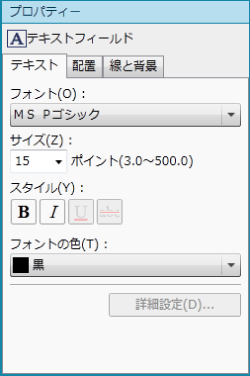
|
[フォント]
|
|
|
[サイズ]
|
|
|
[スタイル]
|
使用するスタイルを設定します。ボタンをクリックするとON/OFFを切り替えられます。複数のスタイルを組み合わせられます。
|
|
[太字]
|
太字スタイルを設定する場合に、ボタンをONにします。
|
|
[斜体]
|
斜体スタイルを設定する場合に、ボタンをONにします。
|
|
[下線]
|
下線スタイルを設定する場合に、ボタンをONにします。
|
|
[取り消し線]
|
取り消し線スタイルを設定する場合に、ボタンをONにします。
|
|
[フォントの色]
|
|
|
[詳細設定]
|
[テキストフィールドの詳細設定]ダイアログボックスが表示されます。
|
[配置]タブ
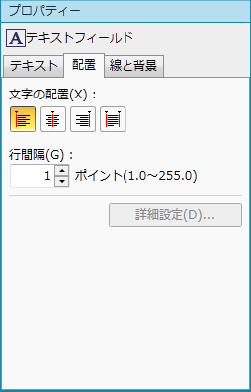
|
[文字の配置]
|
文字の方向を設定できます。
|
|
[左揃え]
|
文字を左端に揃えます。
|
|
[中央揃え]
|
文字を中央に揃えます。
|
|
[右揃え]
|
文字を右端に揃えます。
|
|
[両端揃え]
|
文字を両端に揃えます。
|
|
[行間隔]
|
行の間隔を変更できます。数値を入力します。行の間隔は1.0ポイント~255.0ポイントです。
|
|
[詳細設定]
|
[テキストフィールドの詳細設定]ダイアログボックスが表示されます。
|
[線と背景]タブ
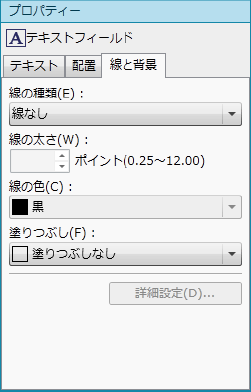
|
[線の種類]
|
|
|
[線の太さ]
|
使用する線の太さを選択します。使用できる線の太さは、0.25ポイント~12.00ポイントです。
|
|
[線の色]
|
|
|
[塗りつぶし]
|
|
|
[詳細設定]
|
[テキストフィールドの詳細設定]ダイアログボックスが表示されます。
|
フィールドの詳細設定
次の項目は、オブジェクトパレットペインの[詳細設定]ボタンをクリックすることで設定できます。
[テキストフィールドの詳細設定]
|
[フィールド名]
|
フィールド名を設定できます。63文字以内で設定します。
|
[書式設定]タブ
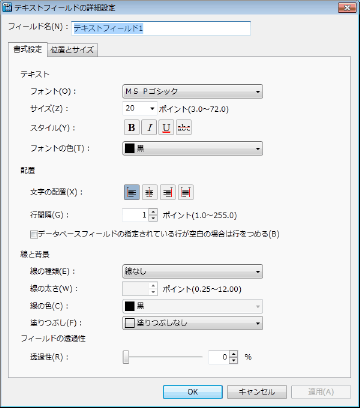
|
[テキスト]
|
テキストの設定ができます。
|
|
[フォント]
|
|
|
[サイズ]
|
|
|
[スタイル]
|
使用するスタイルを設定します。ボタンをクリックするとON/OFFを切り替えられます。複数のスタイルを組み合わせられます。
|
|
[太字]
|
太字スタイルを設定する場合に、ボタンをONにします。
|
|
[斜体]
|
斜体スタイルを設定する場合に、ボタンをONにします。
|
|
[下線]
|
下線スタイルを設定する場合に、ボタンをONにします。
|
|
[取り消し線]
|
取り消し線スタイルを設定する場合に、ボタンをONにします。
|
|
[フォントの色]
|
|
|
[配置]
|
文字の配置を設定できます。
|
|
[文字の配置]
|
文字の方向を設定できます。
|
|
[左揃え]
|
文字を左端に揃えます。
|
|
[中央揃え]
|
文字を中央に揃えます。
|
|
[右揃え]
|
文字を右端に揃えます。
|
|
[両端揃え]
|
文字を両端に揃えます。
|
|
[行間隔]
|
行の間隔を変更できます。数値を入力します。行の間隔は1.0ポイント~255.0ポイントです。
|
|
[データベースフィールドの指定されている行が空白の場合は行をつめる]
|
チェックマークを付けるとデータベースフィールドが指定されている行が空白の場合は行をつめる設定になります。
|
|
[線と背景]
|
線と塗りの設定ができます。
|
|
[線の種類]
|
|
|
[線の太さ]
|
使用する線の太さを選択します。使用できる線の太さは、0.25ポイント~12.00ポイントです。
|
|
[線の色]
|
|
|
[塗りつぶし]
|
|
|
[フィールドの透過性]
|
スライダー位置と数値(%)は、テキストフィールドの透過性を表します。透過性を変更する場合は、スライダーを左右に動かすか、数値を入力します。
|
[位置とサイズ]タブ
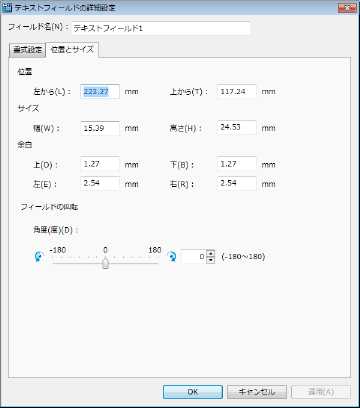
|
[位置]
|
テキストフィールドの位置を設定します。
|
|
[左から]
|
X軸方向の位置を設定します。位置を変更する場合は、数値を入力します。
|
|
[上から]
|
Y軸方向の位置を設定します。位置を変更する場合は、数値を入力します。
|
|
[サイズ]
|
テキストフィールドのサイズを設定できます。
|
|
[幅]
|
幅を設定します。幅を変更する場合は、数値を入力します。
|
|
[高さ]
|
高さを設定します。高さを変更する場合は、数値を入力します。
|
|
[余白]
|
テキストフィールドの余白を設定します
|
|
[上]
|
上からの余白を設定します。上からの余白を変更する場合は、数値を入力します。
|
|
[下]
|
下からの余白を設定します。下からの余白を変更する場合は、数値を入力します。
|
|
[右]
|
右からの余白を設定します。右からの余白を変更する場合は、数値を入力します。
|
|
[左]
|
左からの余白を設定します。左からの余白を変更する場合は、数値を入力します。
|
|
[フィールドの回転]
|
テキストフィールドの角度を設定します。
|
|
[角度(度)]
|
スライダーの位置はテキストフィールドの角度を表します。角度を変更する場合は、スライダーを左右に動かします。
|